Экспоненты — это просто повторяющиеся умножения. Например, четыре в третьей степени (4³) — это не 4 x 3, это 4 x 4 x 4, что в сумме равно 64. Если это звучит сложно, не бойтесь; Excel может сделать за вас тяжелую работу!
Оглавление
Как отображать экспоненты в Excel
Прежде чем мы узнаем, как использовать экспоненты, мы начнем с быстрого примера того, как вводить их в Excel. В этом случае нам нужно использовать функцию Superscript, чтобы мы могли отобразить экспоненту.
Для этого щелкните правой кнопкой мыши пустую ячейку и выберите в меню «Форматировать ячейки».

В разделе «Категория:» слева выберите «Текст» и нажмите «ОК».
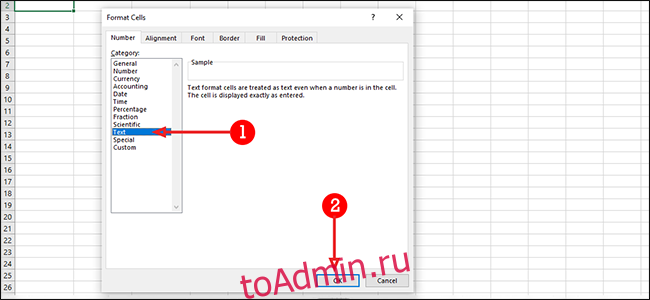
В той же ячейке введите базовое число и показатель степени без пробелов между ними. В нашем примере мы собираемся найти 10³ (10 x 10 x 10). Наше базовое число 10, а три — показатель степени.

Затем выделите показатель степени; в нашем примере это тройка.
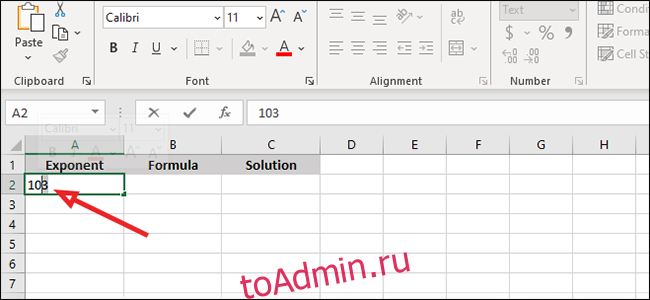
Снова щелкните ячейку правой кнопкой мыши и выберите «Форматировать ячейки».
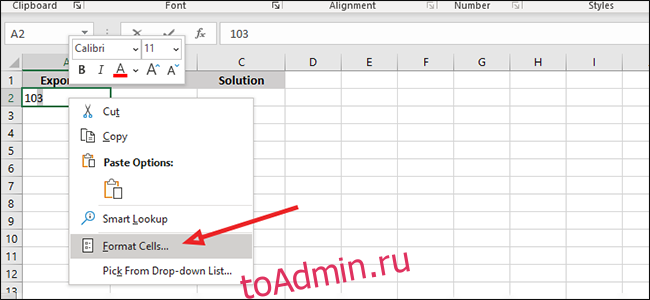
Установите флажок рядом с «Надстрочный индекс» в разделе «Эффекты», а затем нажмите «ОК». Нажмите Enter или щелкните любую другую ячейку, чтобы завершить процесс.
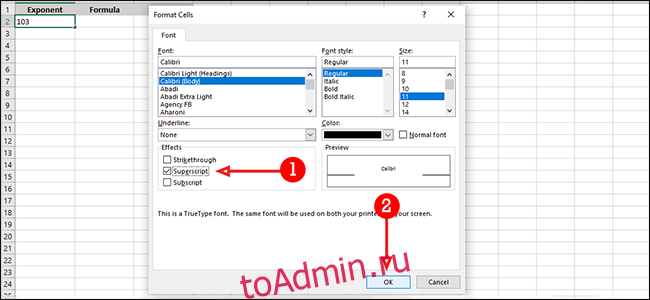
Как использовать экспоненты на панели формул
Вы также можете использовать экспоненты на панели формул Excel. Для этого щелкните пустую ячейку, в которой вы хотите отобразить результат расчета.
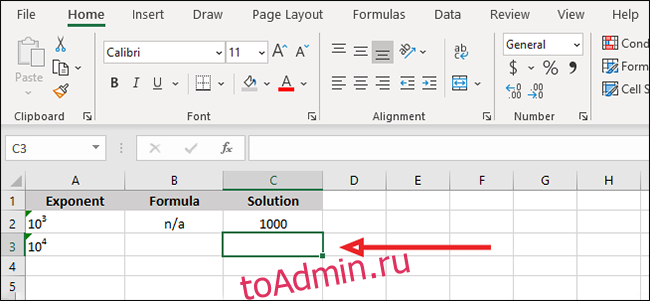
Вы подставляете показатель степени в следующую формулу: «= Power (число, мощность)». В нашем примере мы будем использовать 10⁴, поэтому мы вводим «= Power (10,4)» (без кавычек) в строке формул.
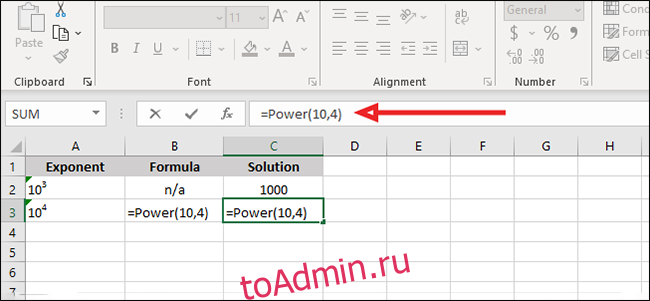
Чтобы выполнить формулу, нажмите Enter или щелкните галочку слева от строки формул.
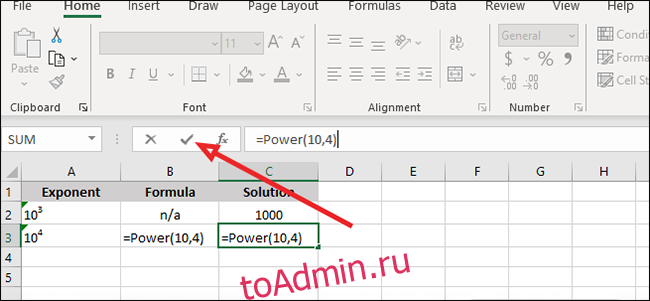
Как использовать экспоненты в отдельной ячейке
Если вы хотите выполнить вычисление внутри ячейки, вы можете полностью пропустить строку формул и вместо этого использовать сокращенную запись Excel.
Например, чтобы найти 10⁵, вы можете ввести «= 10 ^ 5» (опять же, без кавычек), а затем нажать Enter.
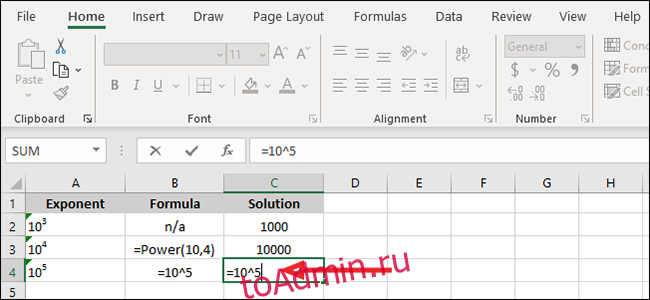
Независимо от того, как вы туда доберетесь, ответ будет один и тот же. Если у вас мало времени, поиск решения экспоненты в Excel — быстрая альтернатива ручным вычислениям.

